

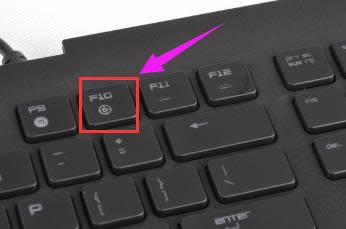
|
Windows 7,中文名称视窗7,是由微软公司(Microsoft)开发的操作系统,内核版本号为Windows NT 6.1。Windows 7可供家庭及商业工作环境:笔记本电脑 、平板电脑 、多媒体中心等使用。Windows 7可供选择的版本有:入门版(Starter)、家庭普通版(Home Basic)、家庭高级版(Home Premium)、专业版(Professional)、企业版(Enterprise)(非零售)、旗舰版(Ultimate)。 电脑在使用中难免会遇到一些问题,例如电脑的开关机,这简单的步骤也难免会遇到各种各样的故障。最近有用户在开机的时候屏幕显示:Reboot and select proper Boot device 提示,而无法正常进入系统,下面,小编就来跟大家一同探索一下解决的方案。 重装系统也未必是个万全之策,可是重装后发现电脑开机会显示黑底白字,然后给出提示:reboot and select proper boot device,这是怎么回事?出现这样的提示一般是引导出错所致。为了帮助到了大家,为此,小编就给大家带来了解决的方法了。 电脑提示reboot and select proper boot device如何解决 这里是Acer的主板,就取这个为例。 点击del 进入boot 界面。可以看到原先的设置是这样
重启示例1 这个是由于开启了安全boot模式验证导致boot options 项下的Launch CSM,为不可更改 灰度状态 Never。
重启示例2 但当我们将选项改为disable时。
重新启动示例3 对应的Launch CSM,变为可更改 ,将never 改为always 。
电脑提示示例4 F10保存重启就可以进入Win7了。
电脑提示示例5 以上就是解决reboot and select proper boot device的方法了。 windows 7 的设计主要围绕五个重点——针对笔记本电脑的特有设计;基于应用服务的设计;用户的个性化;视听娱乐的优化;用户易用性的新引擎。 跳跃列表,系统故障快速修复等,这些新功能令Windows 7成为最易用的Windows。 |
温馨提示:喜欢本站的话,请收藏一下本站!